Spectrum Visual Insights™ es una instalación independiente, que se ejecuta en su propio entorno, fuera del servidor de Spectrum™ Technology Platform. El instalador, bajo la figura de un archivo jar ejecutable, se encuentra en: <Spectrum Installation
path>/server/modules/svi/installer. Necesita un archivo de licencia de SVI para finalizar la instalación.Requisitos previos:
- La versión de Java es la misma que se necesita para la instalación de Spectrum™ Technology Platform o una versión superior.
- Spectrum™ Technology Platform 12.2 está instalado.
Realice estos pasos para instalar Spectrum Visual Insights™:
-
Haga clic en svi-installer<número de versión>.jar en esta ruta de acceso al archivo en la instalación de Spectrum™ Technology Platform: <Location of Spectrum
Installation>/server/modules/svi/installer.
-
Seleccione el idioma y haga clic en Siguiente.
Nota: Las opciones de idioma son inglés, francés, español, holandés y alemán.
Se muestra el panel de inicio de la instalación de Spectrum Visual Insights™.
-
Seleccione el paquete adecuado y haga clic en Siguiente. El paquete Core es obligatorio y se selecciona automáticamente.
Nota: A medida que haga clic en los paquetes, se mostrará la información sobre el contenido relacionado y el espacio total requerido para la instalación bajo la instantánea del paquete.
También puede seleccionar múltiples paquetes.
-
Seleccione el botón Examinar y haga clic en Siguiente para encontrar el archivo de licencia.
-
En las Opciones generales, especifique estos detalles y haga clic en Siguiente:
- Puerto del servidor web
- El puerto HTTP que desea utilizar para ejecutar Spectrum Visual Insights™. El puerto predeterminado es 8080.
- Servicio de Windows
- Marque la casilla de verificación Instalar servicio de Windows para instalar Spectrum Visual Insights™ como un servicio de Windows (con el nombre: SpectrumVisualInsights).
-
Especifique el tipo de base de datos en la que desea instalar Spectrum Visual Insights™. Las bases de datos compatibles son las siguientes: AS400, CacheDB, DB2, HSQLDB, Ingres, Microsoft SQL Server, MySQL, Oracle, PostgreSQL, Progress y Sybase ASE/ASA/IQ.
Nota: TiDB se encuentra en fase de desarrollo beta, mientras que la base de datos de configuración integrada HSQL no es compatible para la producción en esta versión.
-
Especifique los siguientes detalles de conexión para la base de datos seleccionada, luego haga clic en Siguiente:
- Ubicación del servidor de la base de datos
- Ingrese el host, el puerto y el nombre del servidor de base de datos seleccionado. Marque la casilla de verificación Crear nueva base de datos para crear una nueva.
Nota: Solo un usuario que cuente con acceso de nivel administrador al servidor de la base de datos puede crear una nueva. Si cuenta con dicho acceso, ingrese las credenciales en la sección Usuario Administrador.
- Usuario de base de datos
- Ingrese las credenciales del usuario de base de datos. Si corresponde a un nuevo usuario, marque la casilla de verificación Crear nuevo usuario e ingrese los detalles.
El proceso de instalación finaliza y se le envía un mensaje que dice: Se instaló la <version> de Spectrum Visual Insights.
-
Seleccione la ruta en la que desea instalar Spectrum Visual Insights™. La ruta predeterminada lo instala en el mismo directorio que Spectrum™ Technology Platform.
-
Haga clic en Terminado para salir de la ventana del instalador.
Spectrum Visual Insights™ se instala en la misma carpeta que Spectrum™ Technology Platform.
-
Para iniciar el servidor Spectrum Visual Insights™, haga clic en el ícono de inicio
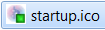 en la ubicación en la que se encuentra instalado SVI, o bien ejecute el archivo startup.bat en esta ubicación: <SVI install location>\appserver\bin.
en la ubicación en la que se encuentra instalado SVI, o bien ejecute el archivo startup.bat en esta ubicación: <SVI install location>\appserver\bin.
Spectrum Visual Insights™ se instala con el repositorio configurado. Ahora debe iniciar sesión en él para crear conexiones de fuentes de datos, vistas, categorías de contenido y realizar otras actividades. Para obtener más detalles, consulte Inicio de sesión en Spectrum Visual Insights™.